Annons
Android-lanseringsmarknaden har värmts upp den senaste tiden, och Aviate vill skilja sig bland en trångt grupp. Medan de flesta lanseringar verkar emulera aktien Android-startare medan de lägger till ytterligare anpassningsalternativ, har Aviate uppfunnit erfarenheten från grunden.
Denna startapparat ser ut som något designat av Google med mycket svepning och styling som påminner om Google Now-korten. Men dess mördare-funktion är att den ändras under dagen baserat på tid och plats. I teorin bör det ändras för att bättre passa dina behov. Jag var skeptisk till hur bra det kunde göras, men Aviate drar det ganska bra.
Intresserad? Låt oss sedan dyka in i den nya typen av startapparat.
Användargränssnitt
Nedan är en bild av hur startskärmen ser ut. Bilden var där som standard och jag lämnade den för det är en fin bild, men du kan placera vilken bild du vill eller ersätta den med en widget genom att trycka på och hålla den. Nedanför bilden är dina favoritappar. Dessa kommer alltid att finnas på din hemskärm, och de är tänkta att vara de saker du använder mest. Aviate automatiskt befolkade det för mig och lägg nästan alla mina mest använda appar.
Om du klickar på baren längst upp eller sveper ner kommer ett anpassningsbart område att ändras beroende på din tid / plats, och vi kommer att få mer information om det senare. Om du trycker på fyrkanten längst upp till vänster eller sveper in från vänster sida visas sidmenyn. Här kan du manuellt växla mellan dina utrymmen: hem, arbete, gå någonstans och inställningar. Det finns ett femte område som är beroende av plats och det är den närmaste platsen för incheckning för Foursquare.
Dra åt höger så får du presentera dina samlingar, autokurerade grupperingar av appar baserade på saker som socialt, arbete eller musik. Du kan anpassa dessa grupper så mycket du vill genom att manuellt lägga till eller ta bort appar. Om du trycker på redskapet uppe till höger kan du dölja eller visa alla samlingar, men du kan inte byta namn på dem eller skapa en ny samling. Du får i princip bara växla vilka förlagda samlingar som är synliga.
Men hej, utan en anpassad emulatorsamling kan du enkelt fylla hela din finanssamling med spelemulatorer Så spelar du N64- och GBA-spel på din Android-enhetFör många av oss var Nintendo 64 och Game Boy Advance-spel vår barndom. Tyvärr för fansen till Mario, Zelda och Pokémon har Nintendo varit motvilliga att skapa Android-spel, till skillnad från Sega, som har ... Läs mer om du vill; ingen hindrar dig, du gör uppror.
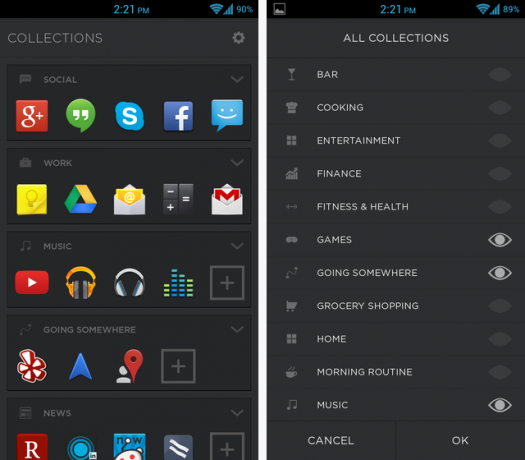
Dra en annan tid åt höger så har du nått det som i huvudsak är din applåda i alfabetisk ordning. Mitt enda klagomål här är att den andra raden med appar i någon kategori börjar under bokstaven istället för där den första appen var. Till exempel, under mitt A-avsnitt, tror jag att Aviate borde falla under AirCalc, inte A. Det är kanske bara jag, men jag tror att det skulle göra jobbet med att bläddra igenom hela listan mycket lättare för ögonen. Du kan också ta tag i den lilla fältet längst till höger för att snabbt bläddra igenom bokstäverna.
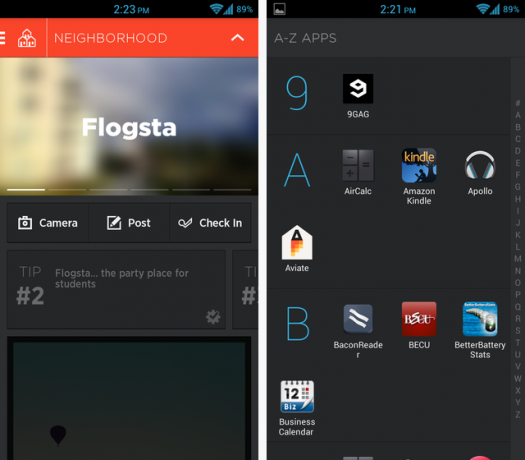
Ovanför kan du se mitt femte Space, Flogsta, och tips som kommer från Foursquare. Flogsta är en Foursquare-plats; Jag skrev ingenting där. Genom att klicka på knappen "Närliggande" på utdragningsmenyn till vänster kan jag välja vilken plats i närheten Foursquare jag vill visa där om det inte är den som är automatiskt vald.
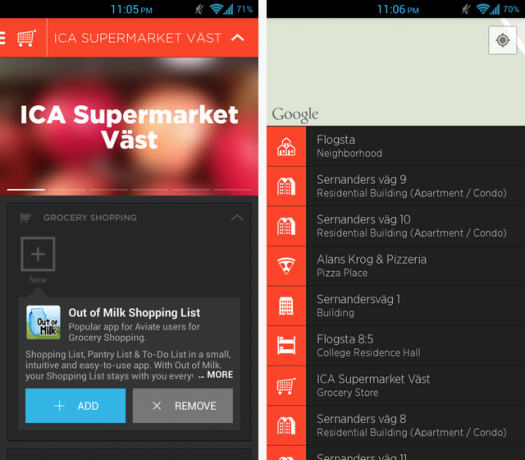
Aviate kommer sedan att automatisera en summa av appar för mig beroende på den platsen. När jag är på stormarknaden, ICA, ändrar den automatiskt min hemskärm för att passa den här. När jag sveper ner finns det nu en plats där mina livsmedelsappar skulle placeras - om jag hade några. Men som jag kommer att förklara mer senare föreslår Aviate några livsmedelsappar för mig att ladda ner.
Det finns också knappar för incheckning, post och kamera som integreras med Foursquare. Även om jag inte använder Foursquare, gillade jag den här funktionen eftersom den serverade vackra bilder av vilken plats jag var i närheten. Bilden längst upp är rullbar så att du kan se många olika foton publicerade på Foursquare-sidan för den platsen. Jag önskar dock att jag kunde ta bort knapparna för incheckning, post och kamera; de kan ordnas om som alla andra widgetar, men inte raderas.
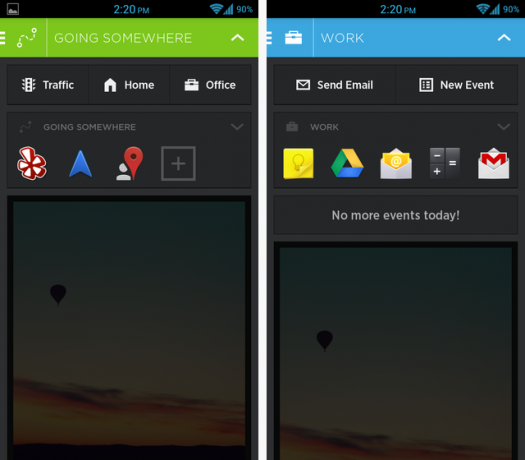
De andra två utrymmena ovan är Arbeta och gå någonstans. Att gå någonstans har naturligtvis Yelp, navigering och platser redo att gå, tillsammans med genvägsknappar för trafik och navigering till mitt hem och kontor. Å andra sidan fick arbetsutrymmet fram min Work Collection samt genvägar för att skicka ett e-postmeddelande och skapa en händelse.
Om jag hade haft några kommande evenemang, skulle de ha visats där. Min arbetssamling visas här precis som jag har anpassat den, och precis som den visas i min lista över samlingar som är åtkomliga genom att dra åt höger. Alla ändringar jag gör i Work Collection där återspeglas i den här rullgardinsmenyn.
Du kan se det bleknade fotot längst ner eftersom att svepa upp skulle ta mig tillbaka till hemskärmen. Massor av svepande rörelser i den här startapparaten.
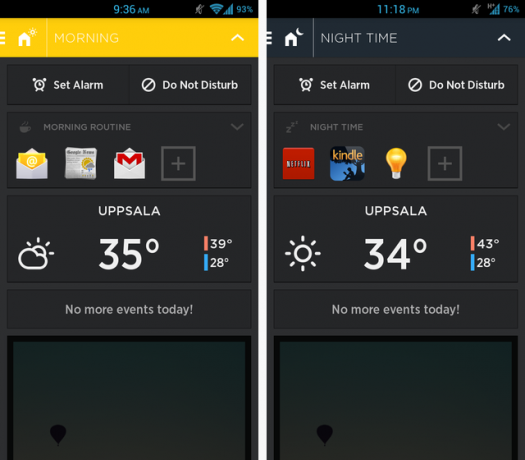
Ovan kan du se hur Aviate förändras på morgonen och kvällen. Om du sveper ner från startskärmen eller pekar på den övre fältet når du den sidan. På morgonen får du e-post- och nyhetsappar, medan det på kvällen valde att inkludera Netflix, Kindle och Torch. Dessa är faktiskt ganska intelligenta val som stämmer relativt väl med vad jag verkligen använder. Naturligtvis kan dessa alternativ anpassas ännu längre, men för ett automatiskt val, inte dåligt.
anpassning
En del av det som gör denna startapparat bra är att alla aspekter av den vävas väldigt tätt tillsammans, och medan det ger en fantastisk upplevelse, det ger dig mindre möjlighet att anpassa din enhet till din böjelse. Till exempel stöder inte denna startprogram anpassade ikonpaket, och du kan aldrig ta bort eller byta namn på hem-, arbete- eller Going-någonstans-utrymmen.
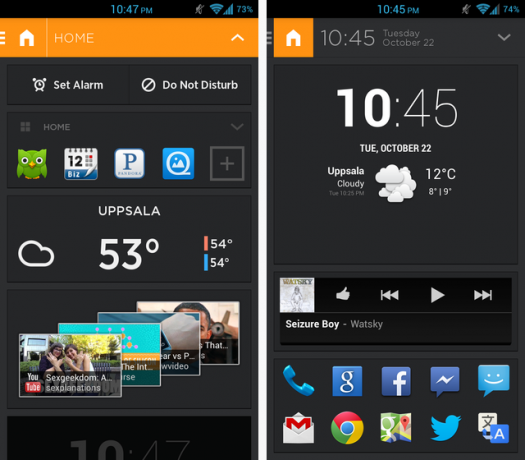
Men det fanns fler anpassningsalternativ tillgängliga i Aviate än jag ursprungligen trodde att det skulle vara. Widgets kan läggas till på startskärmen eller till någon av rullgardinsmenyerna helt enkelt genom att trycka på och hålla på något av korten. De som redan finns kan inte raderas, vilket kan vara irriterande om du inte ville ha vädret eller listan över evenemang eller något. Men du kan lägga till alla vanliga typer av widgetar som du kan på någon annan start.
Ovanför kan du se att jag har lagt till en cLock-widget samt en Google Play Music-widget på min huvudskärm, medan jag har en YouTube-widget på min Hem-rullgardinsmeny. Varje widget visas på sitt eget kort som är skärmens bredd så att de hålls åtskilda och appen behåller sitt konsekventa användargränssnitt.
När du lägger till fler widgetar på startskärmen blir de nuvarande bara mer vertikalt knäppta tills de inte ens är synliga och du inte kan passa mer. Men att lägga till widgets till rullgardinsmenyn gör att rullgardinsmenyn kan rullas, vilket gör att widgetarna har gott om utrymme.
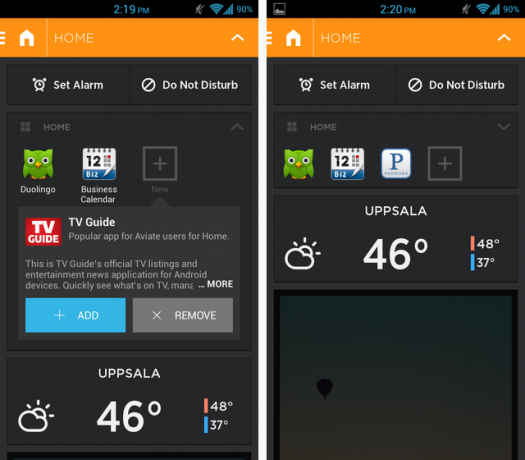
När du klickar för att lägga till appar till någon av rullgardinsmenyerna ger Aviate förslag till andra appar baserat på vad andra Aviate-användare har i sina respektive avsnitt. Detta är en trevlig funktion som jag föreställer mig kan hjälpa dig att hitta några användbara appar. Men naturligtvis kan du också lägga till alla dina vanliga appar.
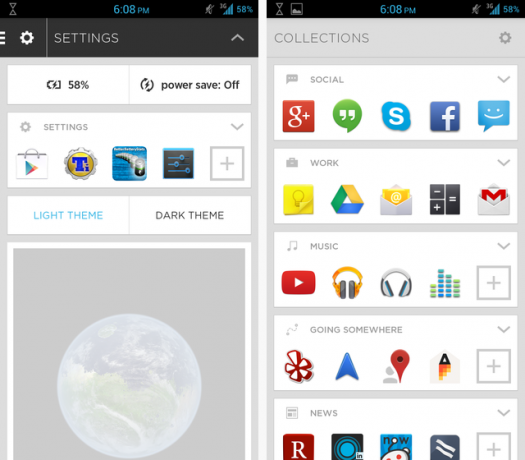
Jag höll min startapparat på Dark Theme eftersom jag känner att det är lite lättare för ögonen, men om du vill ha det mycket Google Now-esque Light Theme är alternativet där. Det finns också ett "energisparande" -alternativ som, när det är aktiverat, stänger av bakgrundssynkronisering, WiFi, Bluetooth och sänker ljusstyrkan till dess minimivärde.
Slutsats
Jag älskar Aviate, och det har blivit min nya val. Det är enkelt, praktiskt, intuitivt och jag är en sucker för Google Now-kortstyling. Men det betyder inte att det inte finns andra stora lanseringar där ute; i själva verket har vi en jämförelse av fem stora lanseringar Förvandla din Droid: 5 startare för att ersätta den som kom med din telefonAndroid-lanseringar är ett bra sätt att krydda din hemskärm med ny grafik och nya funktioner. För de oinvigde bör du veta att din telefon redan har sin egen aktiehanterare, men lager ... Läs mer och a några olika lanseringar Vilken Android-startare ska du använda? Vi jämför det bästa!Dessa fantastiska lanseringar får din Android-enhet att känna sig helt ny. Läs mer för alla typer av personer. Dessutom bör du kolla in Themer för en helt ny nivå av enkel anpassning.
Eftersom Aviate för närvarande är i en enda inbjudan-beta har vi fått tillstånd från utvecklarna att ge ut 100 inbjudningar. Gå bara till Play Store, ladda ner appen och använd inbjudningskoden: MakeUseOf. De första 100 läsarna som anger koden får möjlighet att testa Aviate!
Vad tycker du om Aviate? Vad är din favoritstarter, och varför? Låt oss veta i kommentarerna!
Skye var Android Sektion Editor och Longforms Manager för MakeUseOf.
